O Postback é uma interação entre sistemas, ou seja, quando o cliente realiza a compra no seu site, um arquivo de informações é enviado para o EV Kapsula para processar o pedido do cliente.
Esse arquivo de informações é enviado com dados de segurança como o Token, dados do cliente, dados para envio, numero do pacote e os dados de pagamento.
Sem o Postback, nossas compras não são processadas, pois a plataforma financeira não saberá para onde mandar essa informação.
Agora vamos aprender a configurar o Postback na plataforma financeira Braip.
Antes de acessarmos a Braip, precisamos do link de Postback que está dentro do EV Kapsula.
Para isso, acesse o botão de Produtos, e ao clicar em "meus produtos" você terá uma visualização mais detalhada do estoque.

Aqui você conseguirá visualizar todos os produtos que possuir, além de quantidade em estoque, tempo médio de duração do estoque, status do produto e a aba de ações, onde você pode acessar as configurações do produto, extrato do produto e os Tokens de API.
Agora você terá acesso a todos os seus produtos, e no canto direito, teremos o painel de ações de cada produto. Os dados do Postback estão nas Configurações de Produto.

Para acessar as Configurações de Produto, basta selecionar o botão de configurações dentro da aba de Ações.

Em Configurações de Produto, você consegue integrar seu produto à Konvert com apenas um click, configurar o aviso de estoque, onde você será comunicado quando seu estoque estiver abaixo da quantidade que você desejar.
É muito importante que você configure o aviso de estoque com uma quantidade ideal para que dê tempo de você realizar um novo pedido, dessa forma, não corre o risco de você ficar sem estoque e prejudicar as suas vendas!
Logo abaixo, teremos acesso aos Postbacks de cada plataforma, como a Braip, Monetizze, Hotmart, etc.

Como estamos fazendo na Braip, basta clicar no botão de Copiar, na linha da Braip.
Com o Postback copiado, agora precisamos acessar a Braip.
Ao acessar a Braip, teremos o painel principal na parte esquerda da tela.

Clique no botão "Ferramentas".

Ao acessar a aba "Ferramentas", clique no botão "Postback".

Agora temos acesso à tela de configuração de Postbacks dentro da Plataforma Financeira Braip.

Para configurar um novo Postback, clique no botão "Nova Configuração".

A tela de configuração será aberta, será necessário inserir a Url de retorno (link que copiamos no EV Kapsula), selecionar o produto e marcar os eventos de acionamento do Postback.

Insira a Url de retorno (link que copiamos no EV Kapsula).

Selecione o produto que deseja configurar.
ATENÇÃO! É necessário selecionar o mesmo produto do EV Kapsula, caso contrário, não irá identificar a venda! Caso tenha mais de um pacote/plano cadastrado na Braip, é necessário fazer uma configuração para cada pacote/plano que você tenha.

Selecione os eventos que irão acionar o Postback.
Recomendamos que marque as opções "Alteração de Vencimento de Boleto", "Venda completa", "Aguardando pagamento", "Pagamento aprovado", "Cancelada", "Chargeback", "Devolvida", "Em processamento", "Em análise".

Após as opções selecionadas, desça um pouco a tela e clique no botão "Salvar".

Pronto, agora está feita a configuração do Postback!

É possível desativar o Postback, desmarcando o botão de Status.

Arrastando a tela para a direita, é possível acessar o painel de ações do Postback, onde podemos editar, reenviar um Postback (em caso de teste) e até mesmo excluir.